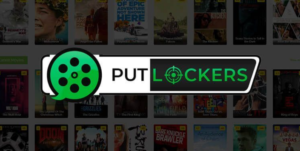Android ve iOS'ta Skype Ekran Paylaşımı Nasıl Kullanılır
Skype en popüler masaüstü özelliklerinden birini mobil cihazlara getiriyor: ekran paylaşımı. Şirket kısa süre önce mobil ekran paylaşma özelliğinin artık beta testinde olmadığını duyurdu. Ve iOS ve Android kullanıcılarının görüşme sırasında telefon ekranlarını paylaşmalarına izin verir.
Bu özellik, Microsoft'un geçmişte bir PowerPoint sunumunu paylaşmak gibi önerdiği gibi işle ilgili amaçlar için kullanılabilir. Ancak, bir arkadaşın fikrini verirken bir flört uygulamasına göz atmak gibi eğlence için de kullanılabilir. Bunu bir arkadaşınızla çevrimiçi alışveriş yaparken de kullanabilirsiniz. Daha pratik olarak, uzaktan teknik yardım sağlamak için kullanılabilir. Örneğin, anneniz iPhone'unuzda bir ayar bulamadığında.
bir akış nasıl kurulur
Android ve iOS'ta Skype Ekran Paylaşımı Nasıl Kullanılır
Ekran paylaşımı, Skype masaüstü uygulamalarında uzun süredir bir özellik olmuştur ve uygulamanın en popüler özelliklerinden biridir. Skype, çalışma ortamlarında yaygın olarak kullanılmaktadır ve bu özellik, bu ortamda kullanışlıdır. Son güncellemeden, sonunda telefonunuzun ekranını Skype aracılığıyla paylaşabilirsiniz. İOS ve Android için Skype uygulamaları artık ekran paylaşımını destekliyor.
İOS ve Android'de paylaşılan Skype ekranı
Cihazınızdaki Skype uygulamasının güncel olduğundan emin olun. Mevcut güncellemeleri görmek ve mevcut güncellemeleri yüklemek için cihazınızdaki ilgili uygulama mağazalarını kontrol edin.
İşlev, bir video görüşmesindeyseniz veya sesli bir aramadaysanız kullanılabilir, ancak testler sırasında biraz hatalıydı. En iyi sonuçlar için, yalnızca sesli bir arama başlatmanızı ve ardından ekran paylaşımını kullanmanızı öneririz.
- Bir sesli arama başlatın.
- Üzerine dokunun. Daha fazla seçenek sağ alttaki düğme.
- Açılan menüde, Ekran paylaşımı seçeneği.

Ekranda, telefonunuzda ekranınızı iletebilecek çeşitli uygulamaları listeleyen bir açılır pencere göreceksiniz. Skype orada görünmelidir. Seçin, üzerine dokunun. Yayını Başlat seçeneği ve aramaya geri dönün. Bekleyin Paylaşım Ekranı diğer uygulamalara geçmeden önce üstte görünecek.
en iyi pil tasarrufu başlatıcısı
Ekran paylaşıldıktan sonra, telefonda kolayca gezinebilirsiniz ve ekrandaki her şey görüşme sırasında paylaşılacaktır. Unutulmamalıdır ki, Paylaşım Ekranı Ekranın paylaşıldığı varsayılmadan önce banner görünmelidir. Kaydedilebilir, ancak bu başlık, paylaşımın aktif olduğunu gösteren şeydir.
Aramanın alıcısı, ekranı masaüstünde veya bir mobil cihazda görebilir.
Ayrıca Oku: Android'de WiFi Üzerindeki Mobil Verileri Otomatik Olarak Devre Dışı Bırakma
Bir aramanın sonunda ekran paylaşılmaz ancak iOS'ta ekran siz durdurana kadar kaydetmeye devam eder. Bunu yapmak için üstteki kırmızı çubuğa dokunun ve kaydı durdurma veya yayını durdurma seçeneğini seçin.